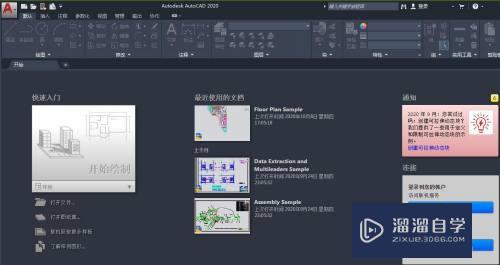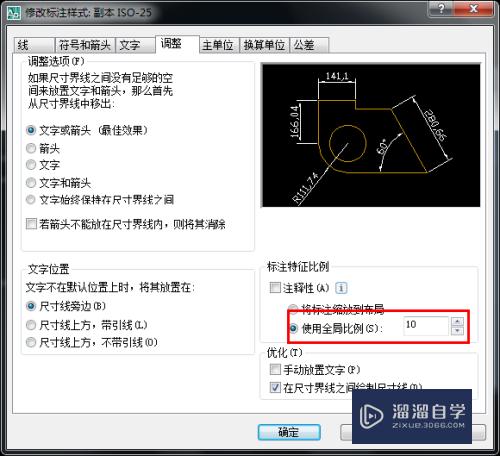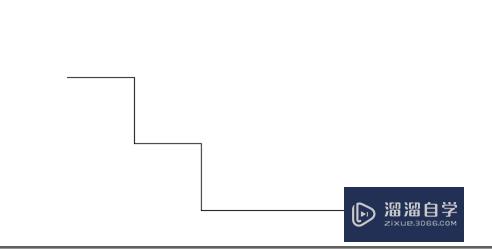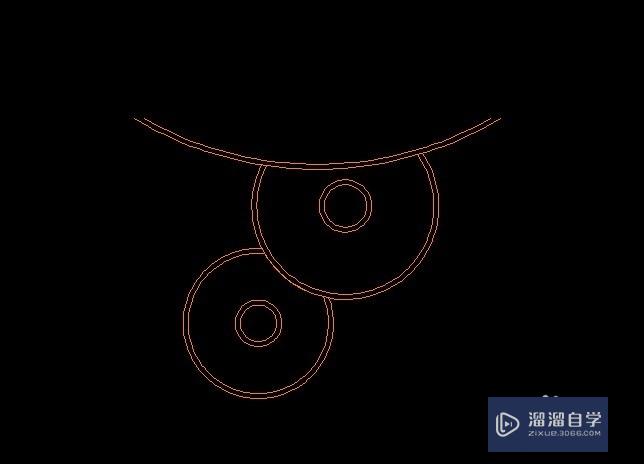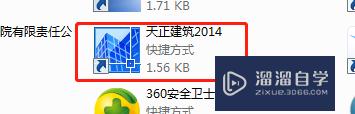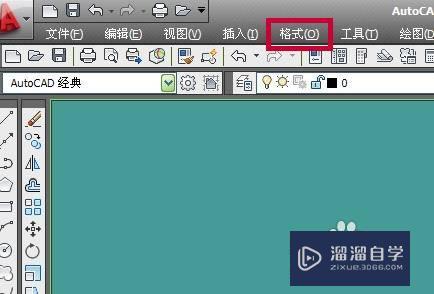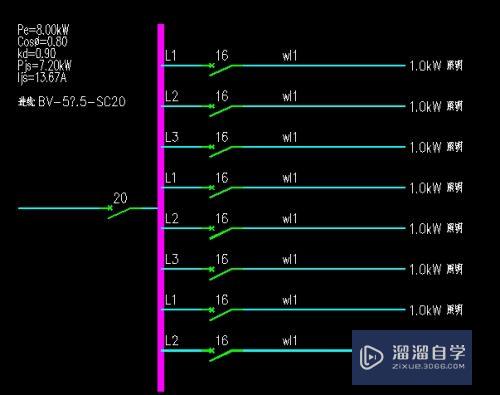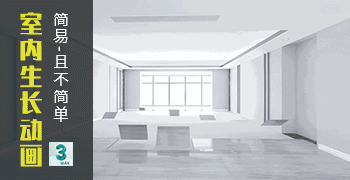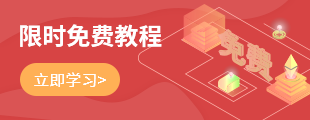天正CAD逐点标注和修改比例怎么用?
溜溜自学CAD基础入门教程,CAD进阶高级教程,施工图,工艺材料,软装预算等课程 ,感兴趣的点击了解详情>>为您推荐相关课程
更多课程>>大家好,我是小溜,天正的逐点标注功能是对CAD标注功能的一个优秀改进,掌握了标注的方法可以给我们节省很多时间,这个功能还能够帮助我们修改比例,刚接触的小伙伴可能不了解,那么下面一起来看看天正CAD逐点标注和修改比例怎么用。
想了解更多的“CAD”相关内容吗?点击这里免费学习CAD课程>>
工具/软件
硬件型号:联想(Lenovo)天逸510S
系统版本:Windows7
所需软件:CAD2012
方法/步骤
第1步
打开天正
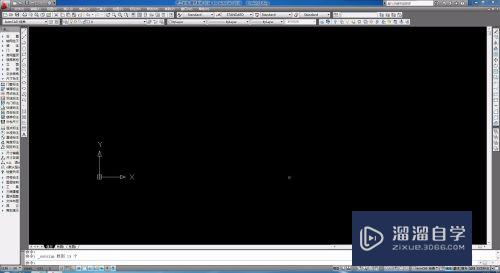
第2步
绘制需要标注的图形
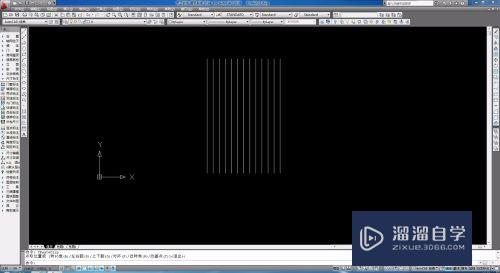
第3步
鼠标右键选择“逐点标注”或者在左侧工具栏选择
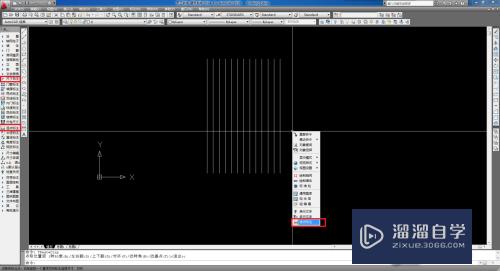
第4步
进行逐点标注
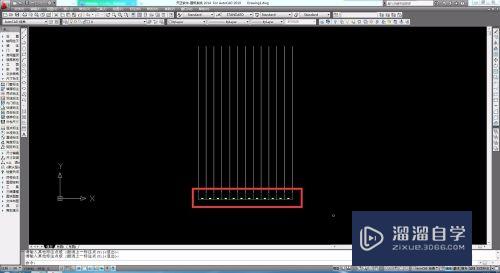
第5步
点击屏幕左下角比例更改工具,选择合适的标注比例
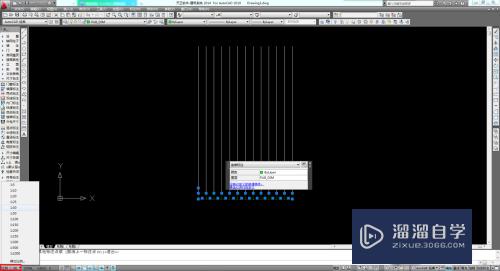
第6步
逐点标注完成

注意/提示
上面就是“天正CAD逐点标注和修改比例怎么用?”这篇文章的所有内容了,相信大家也都认真的阅读完了,如果在学习的过程中遇到问题,不妨重新再的阅读下文章,相信大家都能够轻松解决眼下的问题。
特别声明:以上文章内容来源于互联网收集整理,不得将文章内容用于商业用途,如有关于作品内容、版权或其它问题请与溜溜客服联系。